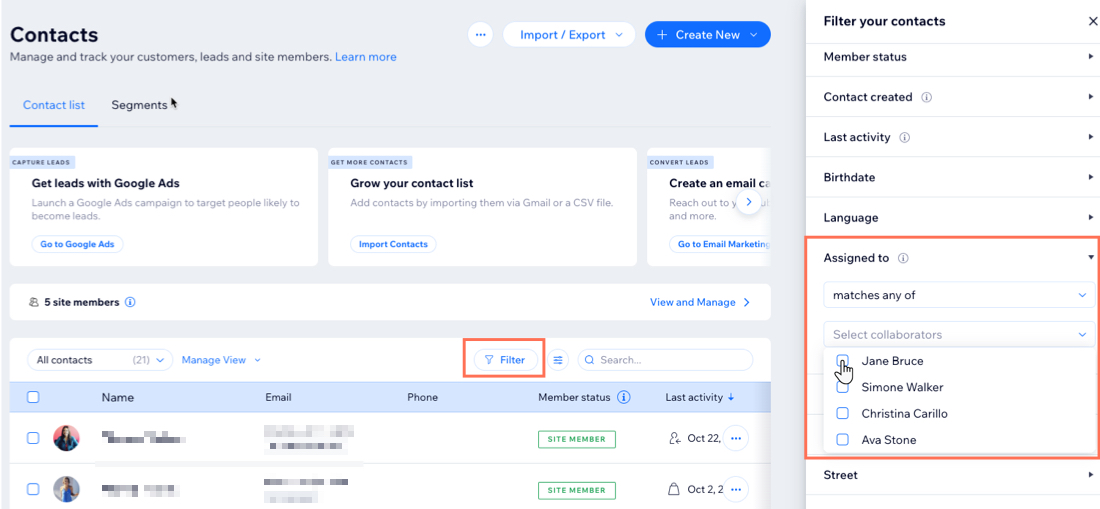Ruoli e autorizzazioni: assegnare contatti ai tuoi collaboratori del sito
2 min
In questo articolo:
- Assegnare un contatto a un collaboratore del sito
- In che modo i collaboratori gestiscono i contatti assegnati
Consenti ai collaboratori del tuo sito di gestire le relazioni con i clienti assegnando loro contatti specifici da supervisionare. Possono rispondere alle domande tramite la Casella di posta Wix e fornire supporto individuale.
Ad esempio, se gestisci un piccolo business, puoi assegnare clienti specifici a ogni collaboratore del sito. In questo modo, quando un cliente ha una domanda o un problema, lo stesso collaboratore può fornire un supporto coerente e personalizzato. Questo non solo ti fa risparmiare tempo, ma migliora anche la soddisfazione dei clienti, garantendo che ricevano un'assistenza tempestiva e personalizzata.
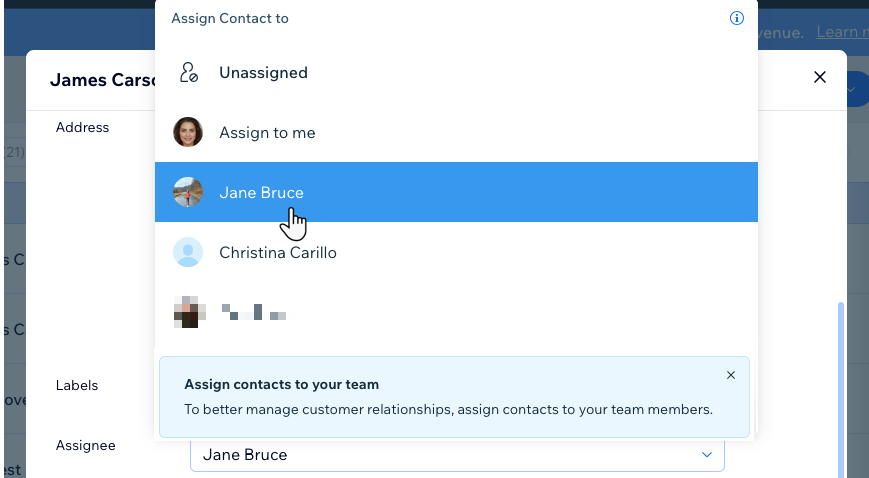
Assegnare un contatto a un collaboratore del sito
- Vai a Contatti nel Pannello di controllo del tuo sito
- Clicca sull'icona Altre azioni
 accanto a un contatto e seleziona Modifica
accanto a un contatto e seleziona Modifica
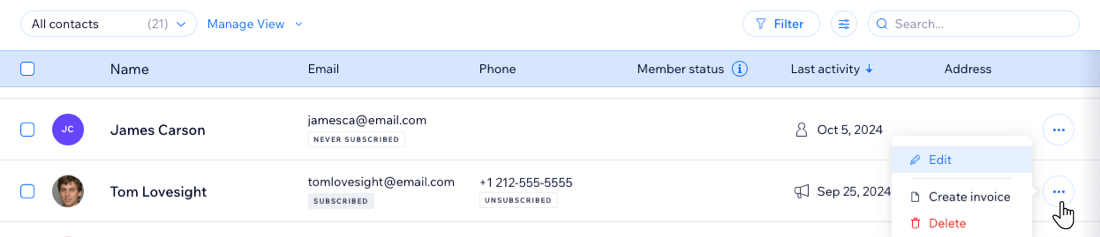
- Scorri verso il basso fino a Assegnatario e clicca sul menu a tendina Non assegnato
- Seleziona un collaboratore dall'elenco
- Clicca su Salva
In che modo i collaboratori gestiscono i contatti assegnati
I collaboratori riceveranno una notifica nel Pannello di controllo del sito quando uno dei contatti assegnati a loro ti contatta.
I tuoi collaboratori possono filtrare l'elenco dei contatti per Assegnato a e selezionare il loro nome per vedere quali di contatti sono responsabili della gestione.